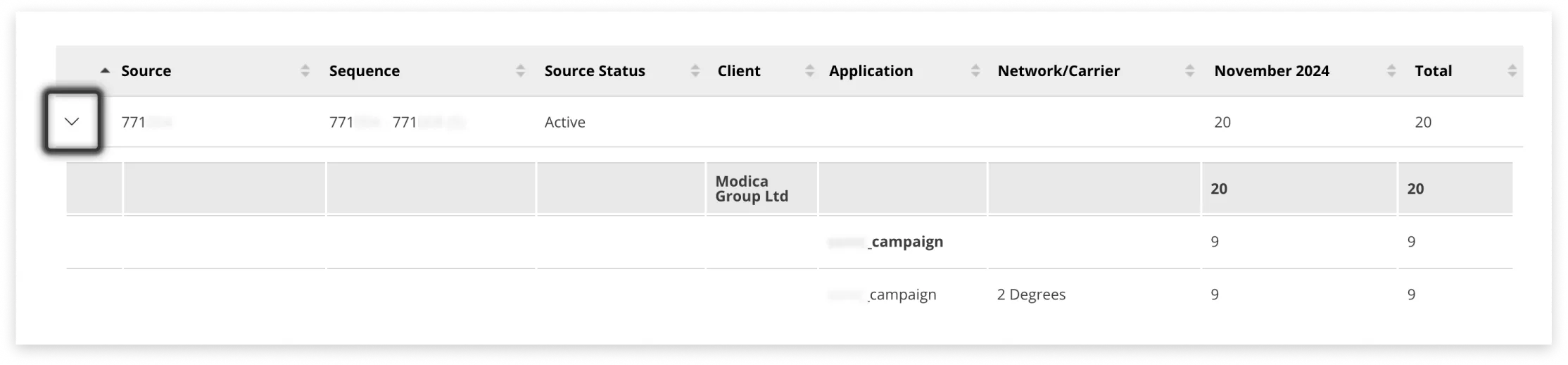Reportes de Volumen
Los reportes de volumen muestran el volumen agregado por puerta de enlace / código corto / transportista. Se puede acceder a ellos desde el menú lateral, en Reportes.
Reporte de puerta de enlace/fuente
El Reporte de puerta de enlace/fuente variará en función de los servicios que estén aprovisionados en la cuenta. Se pueden mostrar las siguientes variables:
- Nombre del producto
- Código corto/número MSISDN
- Descripción de la operadora con volumen asociado
- Número de mensajes que fueron Salientes y terminaron en un terminal móvil (MT)
- Número de mensajes que fueron Entrantes para usted y se originaron en un terminal móvil (MO)
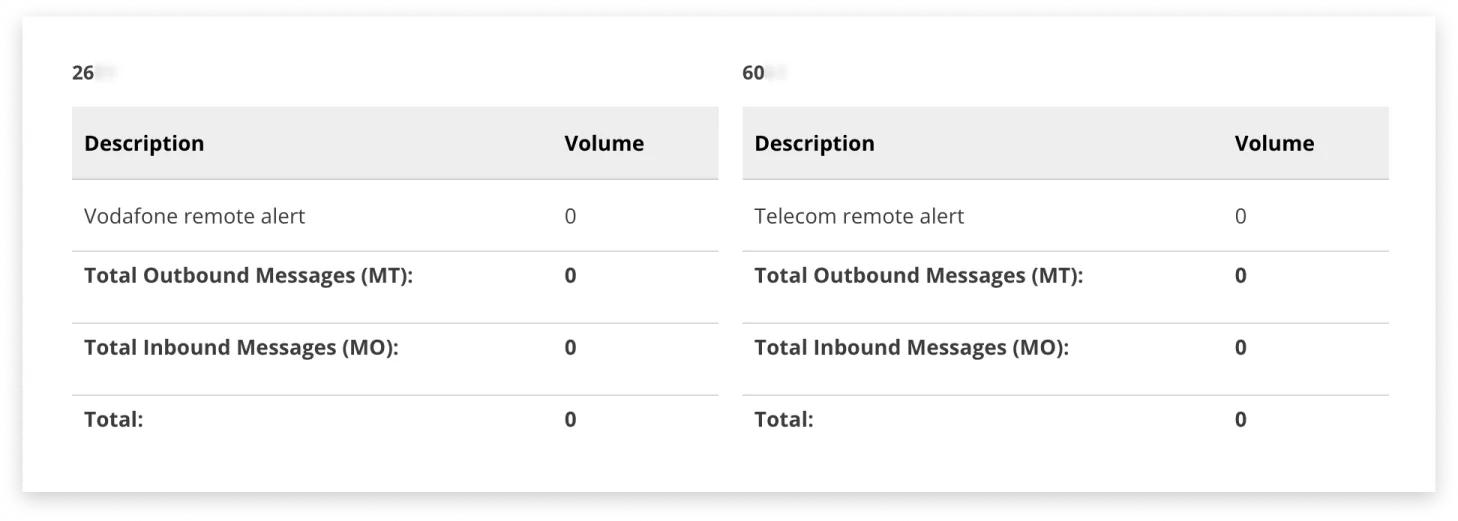
Se puede ver un gráfico de los resultados haciendo clic en el botón «Ver gráfico» situado encima de los datos de una aplicación de envío:
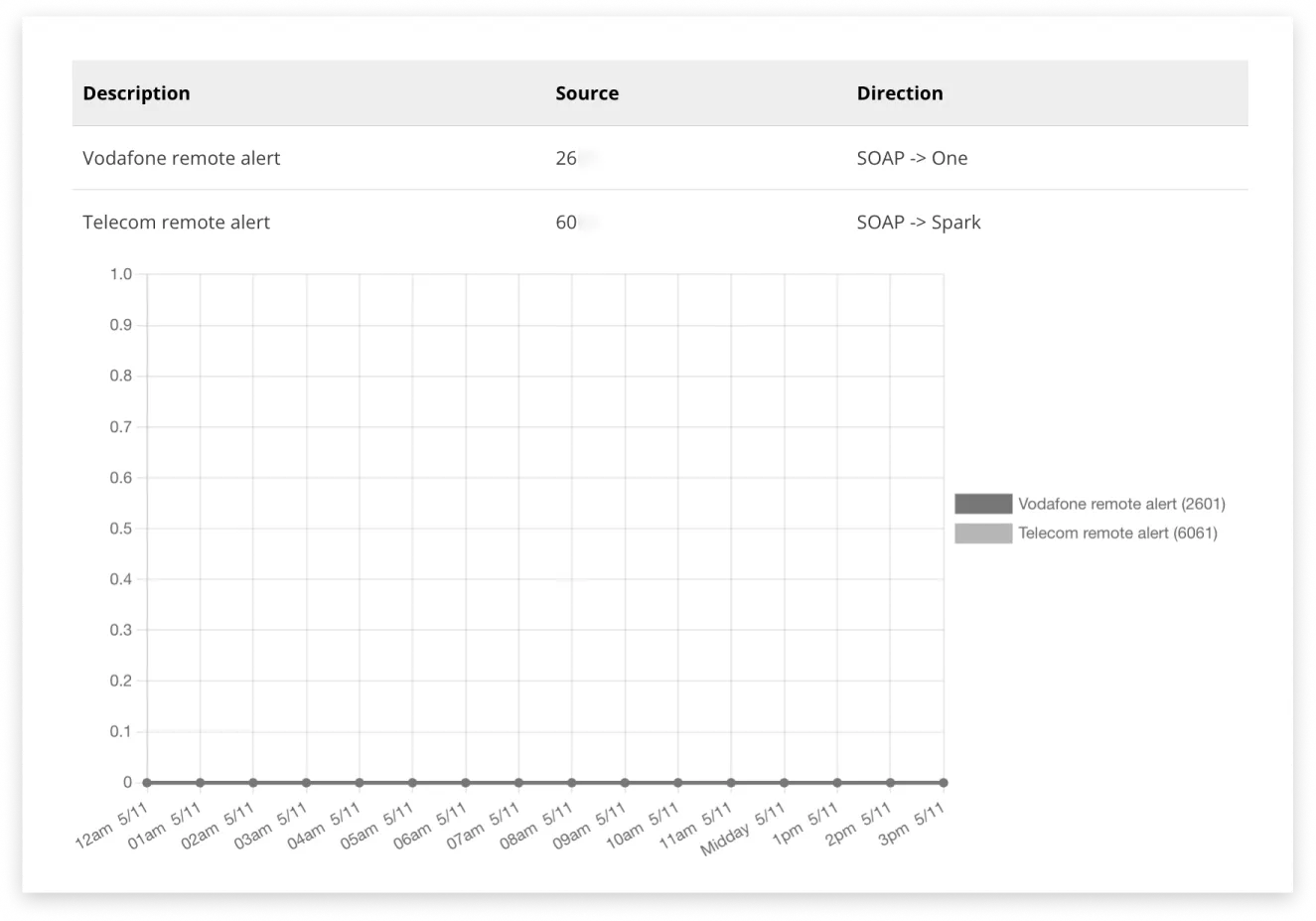
También puede hacer clic en el botón «Descargar CSV» para exportar los datos en forma de Reporte.
Generar un Reporte
Para generar un Reporte único, vaya a Reportes de volumen (en Reportes) en el menú de navegación de la izquierda.
- La empresa a la que pertenece se seleccionará automáticamente en función de su nombre de usuario
- Los revendedores podrán elegir entre varias opciones en función de las empresas a las que pertenezcan
- La zona horaria se basará automáticamente en la configuración de su cuenta
- Haga clic en «Mostrar por» para seleccionar entre Hora/Día/Semana/Mes/Año o Rango como opciones para el Reporte
- Haga clic en «Buscar» y el Reporte se generará y se mostrará en pantalla
Automatizar un Reporte
Existen dos formas de automatizar un Reporte:
- Vaya a Reportes → Reportes de volumen → Gateway/Source
- Establezca filtros para el intervalo de datos deseado del nuevo Reporte automatizado
- Haga clic en el botón «Automatizar esto».
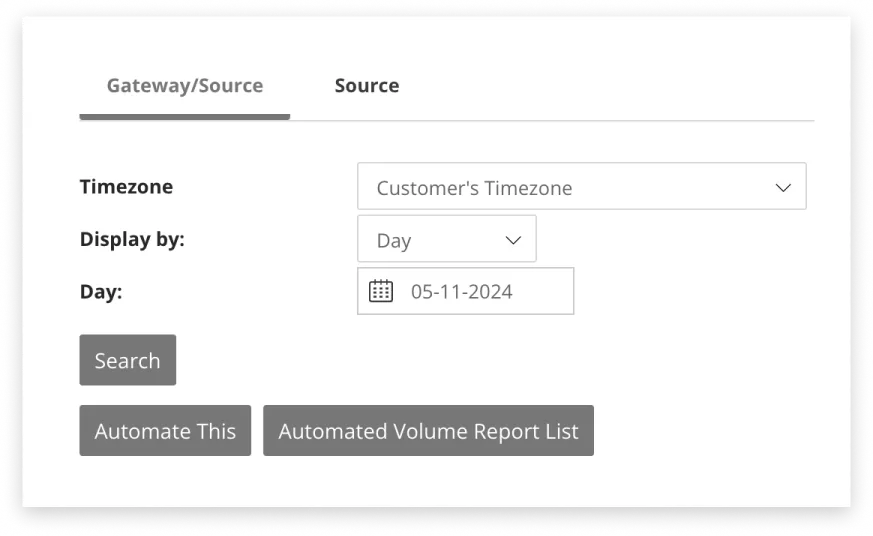
La segunda opción es navegar a la sección de Reportes Automatizados bajo Reportes, y configurarlo allí.
Aquí también es donde se puede editar o eliminar un informe automatizado.
Reporte de origen
El reporte de origen (cariñosamente conocido internamente como «Volumen por origen») proporciona visibilidad de todo el volumen utilizado por su cuenta (o cualquiera aprovisionado por debajo de la cuenta como parte de una estructura padre-hijo). Vea los volúmenes totales en pantalla y descargue un único reporte para todas las solicitudes de envío.
Se encuentra en Reportes de volumen, en la pestaña «Origen».
El reporte de volumen resume los volúmenes totales de mensajería, resumidos en todas las cuentas o aplicaciones. Esto le ofrece una imagen clara de su actividad de un vistazo.
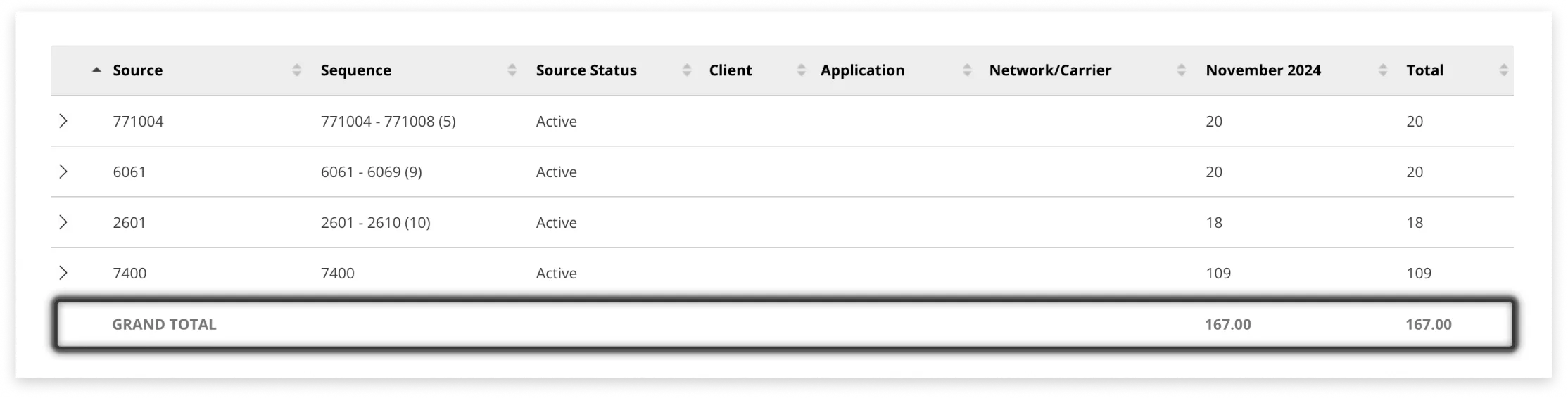
El TOTAL GENERAL le ofrece un recuento de todos los mensajes enviados durante un periodo de tiempo seleccionado, ofreciéndole una instantánea directa de su actividad de mensajería durante los últimos 2 años.
Filtrado de datos
¿Necesita consultar horas o fechas concretas?
- Haga clic para abrir el filtro desplegable «Mostrar»
- Seleccione “Rango” entre las opciones disponibles
- Seleccione las fechas de inicio y fin
- Ajuste la hora a su preferencia
- Haga clic en «Ver informe»
Por ejemplo, para revisar los datos de una semana, seleccione su rango de 7 días y ajuste la hora del último día a las 23:59 para una cobertura completa.
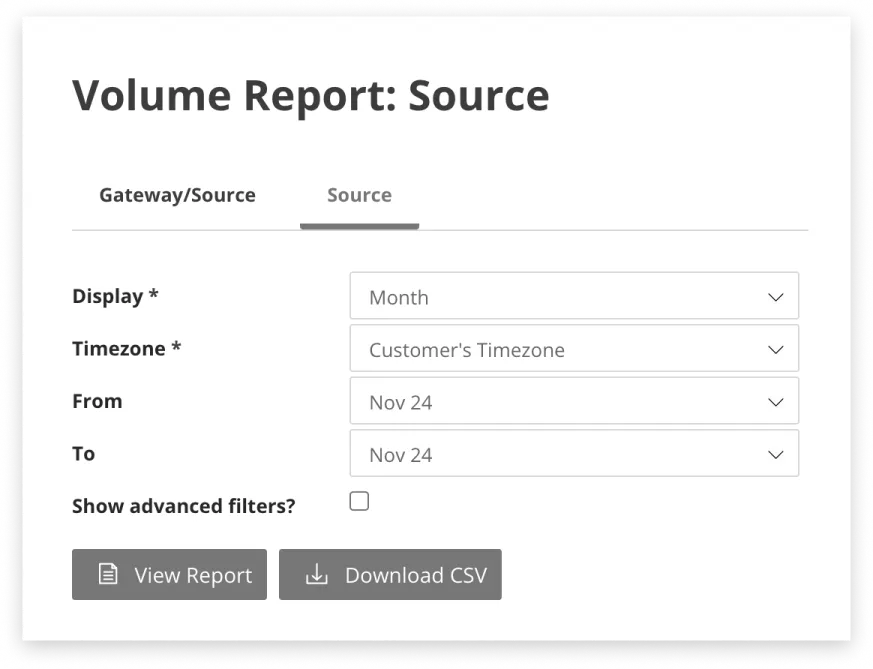
Para un análisis aún más preciso, abre los Filtros avanzados. Seleccione aplicaciones específicas o profundice en el volumen de mensajería de cuentas de menores individuales para obtener una visión granular de sus datos.
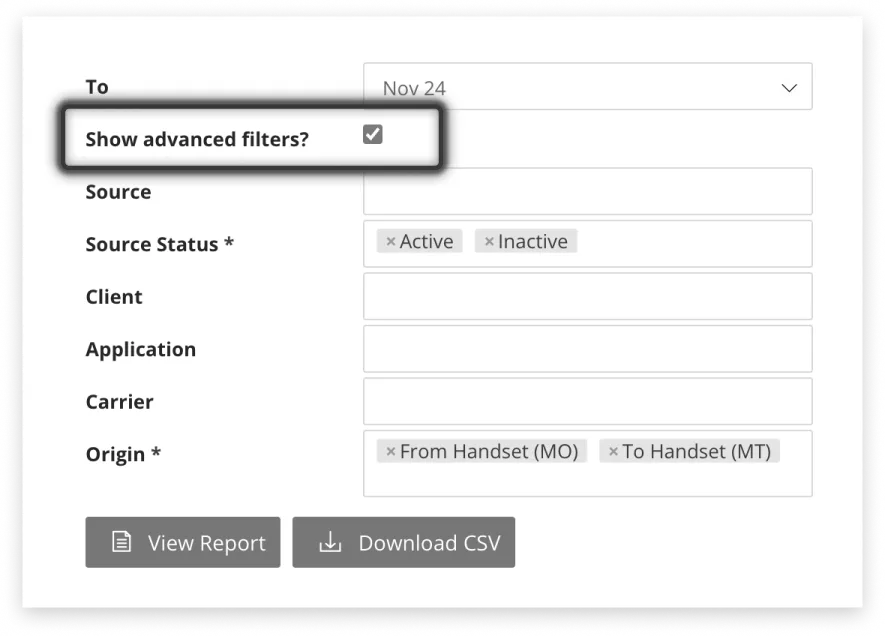
Datos por fuente
Para ver el conjunto completo de datos, sólo tiene que descargar un CSV y visualizarlo en la hoja de cálculo que prefiera. En la tabla, puedes ver tu volumen desglosado por fuente. Cada fuente representa un número en su cuenta que gestiona la entrega de mensajes y las respuestas entrantes. Vea qué aplicaciones contribuyen al volumen de cada fuente. De este modo, puede realizar un seguimiento de las comunicaciones a través de Email2SMS, Web2SMS o cualquier otra aplicación de mensajería que utilice.